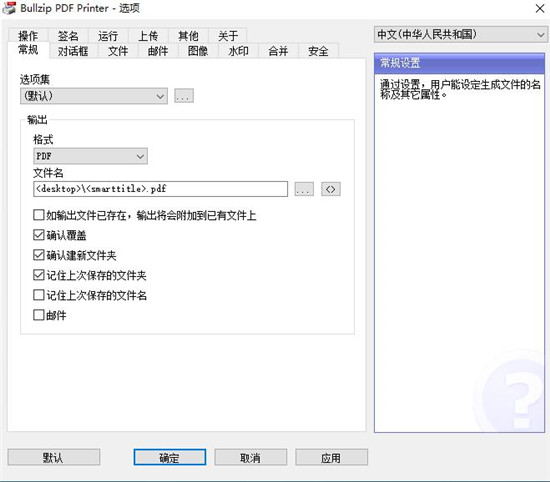cinebench下载-cinebench r15中文绿色版下载 v20.0(附使用教程)
cinebench是一款仅支持64位操作系统的电脑系统测试软件,它主要是对用户64位的操作系统进行各项检测,知识兔可以对用户电脑进行内存、硬盘检测,测试用户电脑的跑分情况,知识兔让用户对自己电脑配置情况有所了解。说起测试系统的话知识兔这款软件可是比起鲁大师还要好用,像什么检测硬盘,内存跑分对于知识兔这款软件来说简直就是小意思,需要的话,还可以通过知识兔这款软件来跑分电脑整体性能呢!软件支持电脑各方面的检测,知识兔包括CPU、内存、阴影、应哦按等等,同时该软件还具有多种命令性选项,操作简单,方便快捷,检测电脑性能是否稳定。此外新版本还加强了着色器、抗锯齿、阴影、灯光以及反射模糊等的考察,对CPU性能的检测更加准确。知识兔这款版本的最终成绩发生了改变,最终的单位为cb,而非R11.5版本的pts。从网友的反馈来看,AMD处理器在R15版本中的表现要比R11.5版本强不少,打桩机FX-8350已经可以完胜i7-3770K了,但相比i7-4770K还有不小的差距。该软件的功能性能十分优秀,而且知识兔展示的信息量也非常丰富,知识兔可以彻底的帮助用户对电脑系统带来非常完善的检查方案,并且知识兔还可以多样化的进行各参数测试,知识兔让用户可以通过不一样的形式了解自己的电脑运行情况。知识兔这款cinebench可以根据用户需要先后运行多次基准测试, 虽然可能会有非常微小的误差,然而这些小问题并不影响测试效果,反而多测试几次更容易得到非常精准的数据,软件不管是功能,还是操作,都非常的棒,知识兔可以帮助用户全方面检测出系统与硬件的薄弱环节,更能够给予你相对应的解决方案。有需要测试电脑的朋友们可不能错过了哦!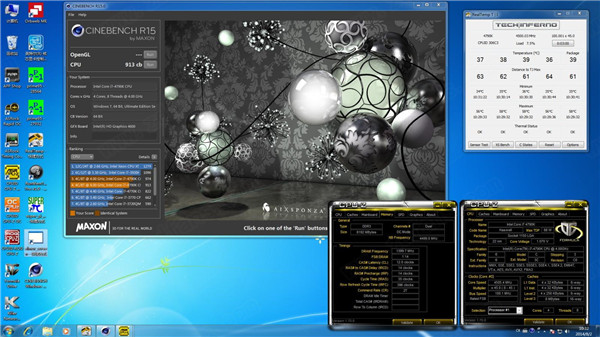
软件功能
1、共享结果
如果知识兔你想分享你的基准测试结果, 请确认在信息栏中填写所做测试计算机的信息(例如: 生产商和型号或者”某某的办公室PC”). 包含您测试结果的文件可以在MAXON CINEBENCH程序文件旁的cb_ranking 文件夹中找到. 在互联网中有众多地方可以发布MAXON CINEBENCH测试结果以供对比. 只需搜索”cinebench results”.
2、保留最高分
如果知识兔您先后运行多次基准测试, 选择此选项将仅保留最高分数进行评比. 由于现代操作系统和CPU的设计技术, 基准测试的结果可能偶尔产生微小差别
3、高级基准测试
如果知识兔您启用此选项, 将分享另一项名为“处理器(单核)”的测试选项. 此项测试将在假设您的系统仅有单颗CPU的状态下运行MAXON CINEBENCH. 这将用于评估计算机执行单一指标的单线程任务, 同时也会计算MP比率, 用于表现多核比单核的快速程度. 此外, 还会呈现一个对比参考, 用于和显卡渲染参考图像比较接近程度.
4、运行全部已选择测试
如果知识兔您之前启用高级基准测试,每个测试程序的后面都将有一个复选框. 此命令将一次开始所有已选中的测试. 在使用较老的计算机时请慎用此命令. 如果知识兔显卡测试失败, 测试进程将会中断. 同样, 在速度较慢的计算机上同时执行单核与多核渲染测试将花费更长的时间.
5、配置
在此您可以更改MAXON CINEBENCH操作界面的语言. 即使知识兔您的计算机并没有这么多的核心您也可以在此手工自定义最多256条的渲染线程. 此功能极少情况下会使用到, 但在一些非常高级的基准测试循环中有可能使用.
6、命令行选项
您也可以使用命令行选项启动MAXON CINEBENCH. 如何使用命令行启动程序请参阅您所使用操作系统的手册. 在选项列表下输入程序名称后退出, 命令行控制台中将显示出测试结果, 测试结果不会以文件形式保存下来.
软件特色
1、软件可先后运行多次基准测试, 选择此选项将仅保留最高分数进行评比. 由于现代操作系统和CPU的设计技术, 基准测试的结果可能偶尔产生微小差别
2、高级基准测试分享另一项名为“处理器(单核)”的测试选项. 此项测试将在假设您的系统仅有单颗CPU的状态下运行MAXON CINEBENCH. 这将用于评估计算机执行单一指标的单线程任务
3、启用高级基准测试,每个测试程序的后面都将有一个复选框. 此命令将一次开始所有已选中的测试. 在使用较老的计算机时请慎用此命令
4、配置可以更改操作界面的语言. 即使知识兔您的计算机并没有这么多的核心您也可以在此手工自定义最多256条的渲染线程
5、可以使用命令行选项启动,如何使用命令行启动程序请参阅您所使用操作系统的手册
6、在选项列表下输入程序名称后退出, 命令行控制台中将显示出测试结果, 测试结果不会以文件形式保存下来
7、基准测试的结果会在退出程序的时候自动保存. 如果知识兔存在一个相同的结果, 将询问是否覆盖或者另存为新文件
cinebench r15怎么用
1、进入软件的主页面了,知识兔可以看到这个页面大多是英文,而且知识兔所示的内容也比较难懂,所以有那么多人不会用,也是不足为奇的。
2、那接下来就教大家如何来使用这一款测试cpu的性能的专业软件吧。进入主页面后,知识兔点击左上角cup旁边的 Run 就可以开始测试了。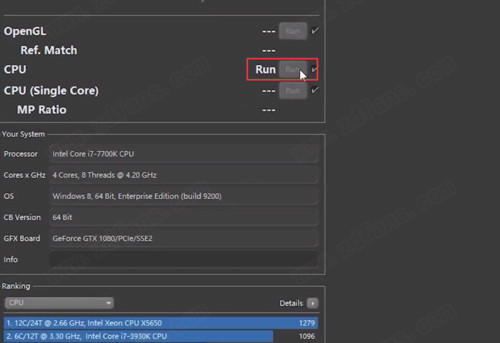
3、可以看到,在知识兔点击了run 后软件就开始了渲染测试了。然后知识兔耐心等待跑分的结果就ok了。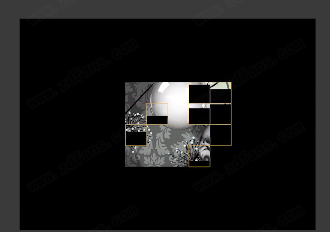
4、再来说一说跑分的结果代表的什么意义吧。如果知识兔你的cpu跑分结果低于400分就说明你的cpu可能已经有些过时了,不能够运行一些要求较高的专业软件了。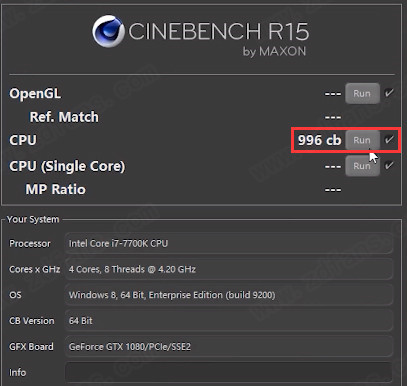
使用说明
1、知识兔双击打开程序后,知识兔选择接受,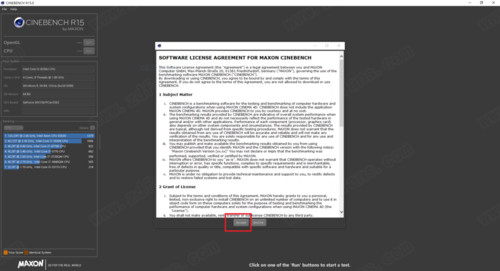
2、知识兔点击左上角OpenGL栏位的”Run”,即可开始测试显卡(Graphics)的分数,测试完成即可得到OpenGL的值: 68.86fps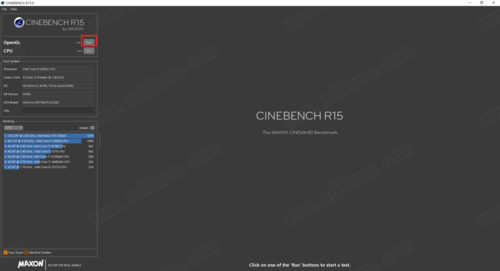
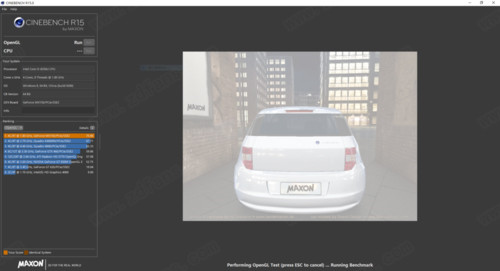
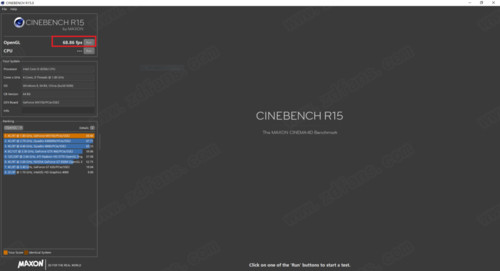
知识兔点击左上角CPU栏位的Run”,即可开始测试处理器(CPU)的分数,测试完成即可得到CPU的分数: 412cb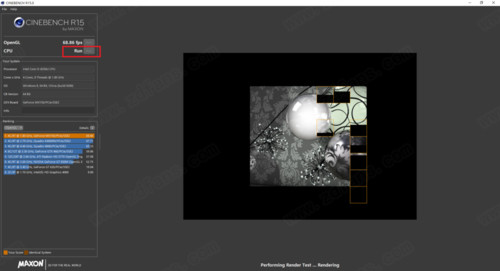
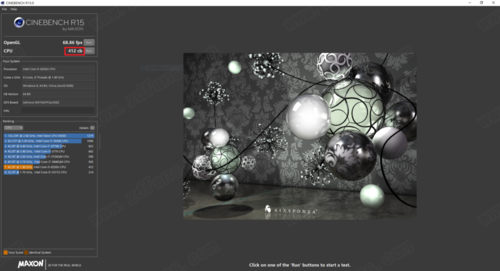
至此,Cinebench R15所得到的OpenGL和CPU的值,即为测试结果;
如果知识兔要对比两台机器如何,值越大,性能越好。
可用选项
“-cb_cpu1” -仅运行单核心测试程序
“-cb_cpux” -仅运行多核心测试程序
“-cb_opengl” – 仅运行OpenGL测试程序
“-cb_all” – 依次运行全部测试程序>
下载仅供下载体验和测试学习,不得商用和正当使用。